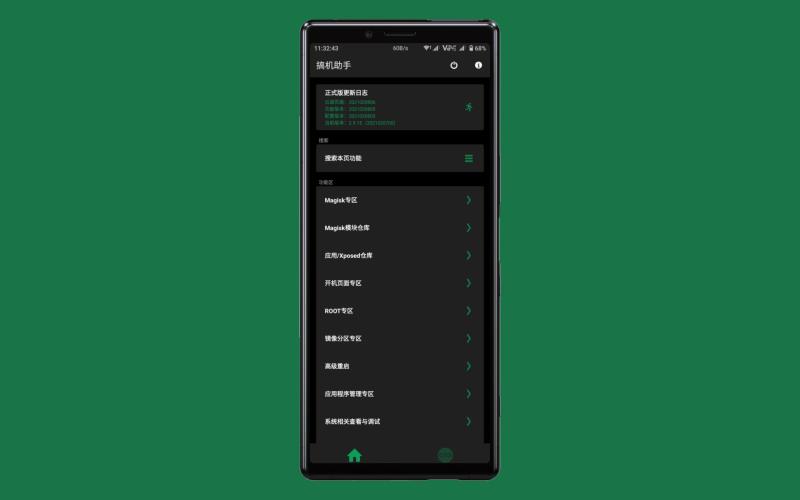Eclipse中workspace (工作空间)利用U盘多平台使用的解决方案:
在以往的Java编程中,Eclipse占领了绝大多数的到位,我们知道Java是一种跨平台的编程语言,那么我们就有可能在不同的平台进行编写Java代码,当我们在学校机房的一台设备上编写好一份Java代码后,我们回宿舍后仍然需要继续编写,这个时候我们就要有个方法,能在回宿舍后也可以继续编写代码,不做无用功,所以,今天我给大家分享两种办法,可以完美解决Eclipse中的workspace (工作空间)多平台使用,让大家可以继续享受编程的快乐!
法一: 当刚打开进去eclipse时可使用此方法
打开机房所安装的eclipse(tts9纯净版)

默认的workspace路径更改到U盘的workspace文件夹中,若U盘里没有workspace文件夹,可以在U盘中新建workspace文件夹或者直接在路径框输入F:workspace

查找到U盘的workspace文件夹并确定

确认目录无误,再次点击确认就是使用U盘的workspace(工作空间)

效果图奉上!

法二:当已经进入eclipse时可使用此方法
在eclipse界面依次点击file—Switch Workspace—other

就可以看到和法一一样的弹窗,更改目录的操作步骤和法一的一样
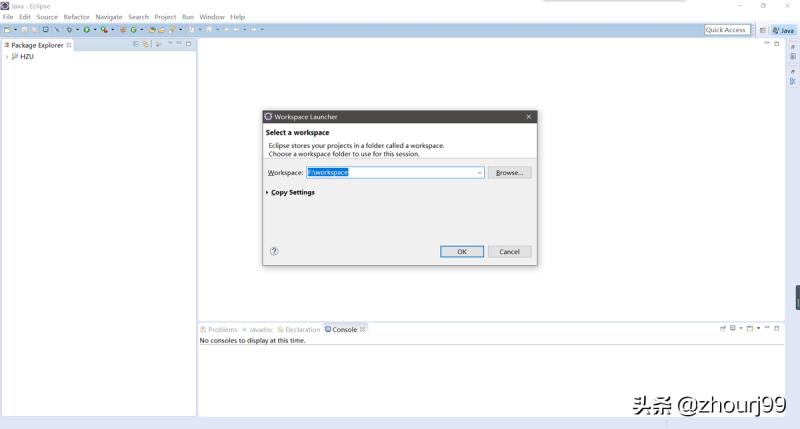
注:更改目录后自动重启eclipse